Pro základní úpravu fotografií nemusíte stahovat software, jako je Photoshop. S těmito pěti bezplatnými online editory obrázků najdete vše, co potřebujete.
Je tu pár skvělé webové stránky pro vylepšení fotografií na jedno kliknutí, ale někdy musíte udělat více. Ať už potřebujete upravovat obrázky ve velkých dávkách, odstraňovat pozadí z GIFů nebo pouze přidávat filtry a nálepky, existuje jednoduchý a vynikající online editor obrázků.
Jo, a pojďme se také podívat na novou verzi jednoho z nejpopulárnějších editorů fotografií všech dob.
1. Photostack (Web, Android): Dávkové změny velikosti obrázků, přidání vodoznaků
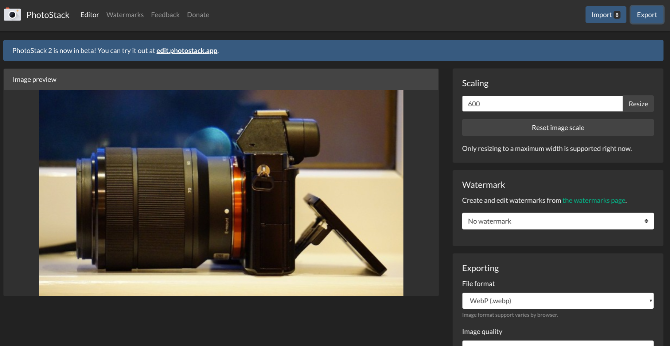
Photostack by byl skutečně užitečným nástrojem pro blogery, vlivné tvůrce, marketingové pracovníky v sociálních médiích a kohokoli jiného, kdo pravidelně pracuje s mnoha obrázky online. Tato aplikace dělá několik věcí a dělá to dokonale.
Obrázky můžete nahrávat na pevný disk, prostřednictvím Dropboxu nebo přidat odkazy. Jakmile je dávka dávky nastavena, aplikace vám umožní tři věci:
- Změnit velikost podle šířky: Nemusíte se starat o výšku obrázku. Jednoduše vložte šířku, kterou chcete, a Photostack bude měnit velikost a měřítko.
- Přidejte vodoznak: Budete muset nahrát vodoznak do Photostacku, kde si můžete vybrat polohu a také nastavit velikost a krytí.
- Formát a název souboru: Všechny tyto obrázky můžete exportovat do formátu JPEG, PNG nebo WebP. Můžete také nastavit název souboru a program Photostack přidá čísla s mezerou mezi jméno a číslo.
Obrázky si můžete stáhnout ve formátu zip nebo jako samostatné soubory. Photostack také umožňuje odstranit EXIF data v procesu úprav. Aplikace funguje také offline, jakmile ji otevřete, a má také mobilní verzi.
Stažení: Photostack for Android (Volný, uvolnit)
2. Doka Photo (Web): Snadný, bezplatný a rychlý editor obrázků s filtry a značkami
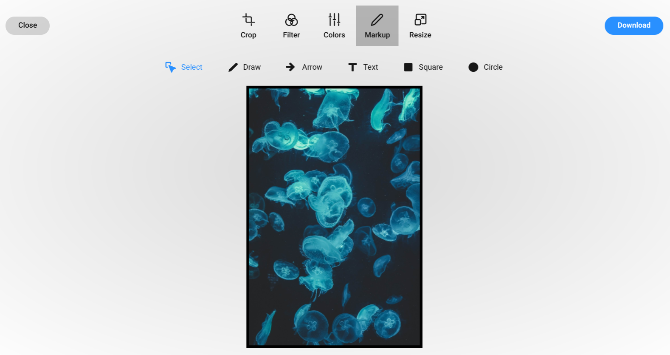
Existuje mnoho bezplatných online editorů fotografií, díky nimž bude obrázek vypadat přesně tak, jak chcete. Zjistil jsem, že se vracím do Doka editoru fotografií, protože je zdarma, snadný a rychlý a zároveň nabízí většinu funkcí, které potřebuji.
Připadá mi to jako mnoho nástrojů, které jste zvyklí používat v aplikacích, jako je Instagram. Jakmile nahrajete obrázek do Doky, můžete jej oříznout, otočit, převrátit a změnit jeho velikost. Můžete změnit jeho barvy (jas, kontrast, expozici a saturaci). Můžete přidat různé filtry. A můžete označit obrázek pomocí šipek, textu, čtverců, kruhů nebo nakreslením.
Ovládací prvky jsou snadné, stejně jako přizpůsobení pro každý prvek. Pokud například nakreslíte šipku, můžete ji změnit na dvojitou, změnit její tloušťku atd. Doka nedělá nic efektního, ale dělá to základy opravdu dobře.
3. Bez obrazovky (Web): Odstraňte pozadí z GIF a videí
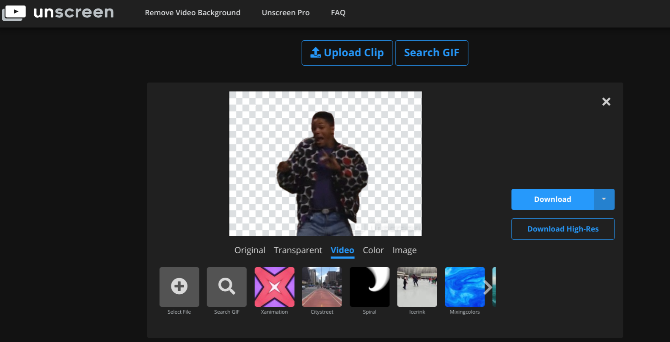
Je šokující, co umělá inteligence dokáže v těchto dnech. Před chvílí vyžadovalo odstranění pozadí z jednoduché fotografie dobrého designéra. Nyní Unscreen používá AI k odstranění pozadí z GIF a videí s úžasnou lehkostí.
Můžete nahrát video nebo GIF nebo přímo zkopírovat odkazy. Unscreen má dokonce snadnou možnost vyhledání GIF pro správný GIF. Jakmile vyberete nebo nahrajete, co chcete, AI bude fungovat. Bude identifikovat jeden prvek v popředí a odstranit všechny prvky na pozadí. Nemůžete si však vybrat, co vidí jako popředí a pozadí.
Po odstranění pozadí jste připraveni změnit GIF nebo video. Můžete zachovat průhlednost pozadí, přidat jednobarevnou barvu nebo přidat jiný obrázek nebo pohybující se video z galerie. Vlastní pozadí zatím nemůžete nahrát.
Unscreen funguje pouze na animovaných obrázcích a videích, takže na nich nemůžete pracovat. K tomu ale nepotřebujete Photoshop, existuje několik dalších snadné způsoby, jak odstranit pozadí z obrázků 5 snadných způsobů, jak odstranit pozadí z obrázkuPokud chcete z obrázku odstranit pozadí, nepotřebujete Adobe Photoshop. Zde je pět alternativních způsobů, jak to udělat! Přečtěte si více .
4. Pixi Worker (Web): Snadné přidávání textu, samolepek, tvarů na fotografie

Pokud chcete provádět změny v obrázcích, jako je přidávání nálepek, bublin atd., Je Pixi Worker vynikajícím online editorem fotografií. Je mnohem jednodušší ovládání než ostatní a má také více přizpůsobení.
Kromě kreslení na obrázek můžete přidávat text, tvary, nálepky a rámečky. Počet možností v každé z nich je pozoruhodný. Můžete si například vybrat z velké kolekce písem, která v jiných aplikacích nenajdete. Když přidáváte nálepky, můžete si vybrat mezi emotikony, bubliny, čmáranice, orientační body a další prvky.
S tak velkou rozmanitostí můžete získat více kreativního způsobu označování obrázků. Spolu s tím má Pixi Worker všechny obvyklé nástroje pro úpravu obrázků, které byste očekávali. Můžete oříznout obrázky, změnit jejich velikost, změnit barvy atd. Jediným nástrojem, který Pixi Worker chybí, je vodoznak.
5. Pixlr X a Pixlr E (Web): Zcela nové verze populárního editoru obrázků

Pixlr byl nejdéle zlatým standardem online editorů obrázků. Poté ji však společnost Autodesk koupila a web vyhodil Adobe Flash, takže byl zastaralý. Nyní je původní vývojář na starosti a přepsal editor fotografií v Canvas / WebGL, aby byl štíhlejší, rychlejší a lepší než kdykoli předtím.
Nyní přichází ve dvou avatarech: Pixlr X a Pixlr E. Obě verze fungují v jakémkoli moderním prohlížeči a mají mnoho stejných nástrojů. Vypadají moderní a mají všechny funkce, které by měl mít jakýkoli editor obrázků. V obou verzích můžete vyhledat obrázky Unsplash pro obrázky nebo nahrát vlastní obrázky z pevného disku nebo adresy URL.
Pixlr X se lépe hodí pro běžné uživatele, kteří chtějí základní nástroje a spoustu pomoci, jako užitečné tlačítko „auto-fix“ pro optimální osvětlení fotografie. Má také řídký panel nástrojů. Pixlr E přidává několik dalších nástrojů, jako jsou vrstvy, laso a štětec, panel historie, klonování atd. Vyzkoušejte oba nástroje a zjistěte, který z nich se vám líbí více, stejně jsou zdarma.
Také Pixlr X a Pixlr E fungují perfektně v mobilních prohlížečích pro případ, že budete potřebovat robustní aplikaci pro úpravu obrázků ve vašem smartphonu.
Nahraďte Photoshop webovými aplikacemi
Nejedná se o jediné webové aplikace pro úpravu obrázků a ve skutečnosti je jich již několik. Pixlr E se blíží jako skvělá alternativa pro Adobe Photoshop, ale možná pro něj existují ještě lepší nástroje.
Tak jděte do toho a zkuste je bezplatné online náhrady za Photoshop 5 málo známých bezplatných online nástrojů pro úpravu obrázků, které mají nahradit PhotoshopAdobe Photoshop stojí docela penny. Většinu svých nejlepších funkcí však můžete získat zdarma pomocí několika online nástrojů. Přečtěte si více , zejména Photopea.
Mihir Patkar píše o technologii a produktivitě, když se nestará o opakované spuštění.
